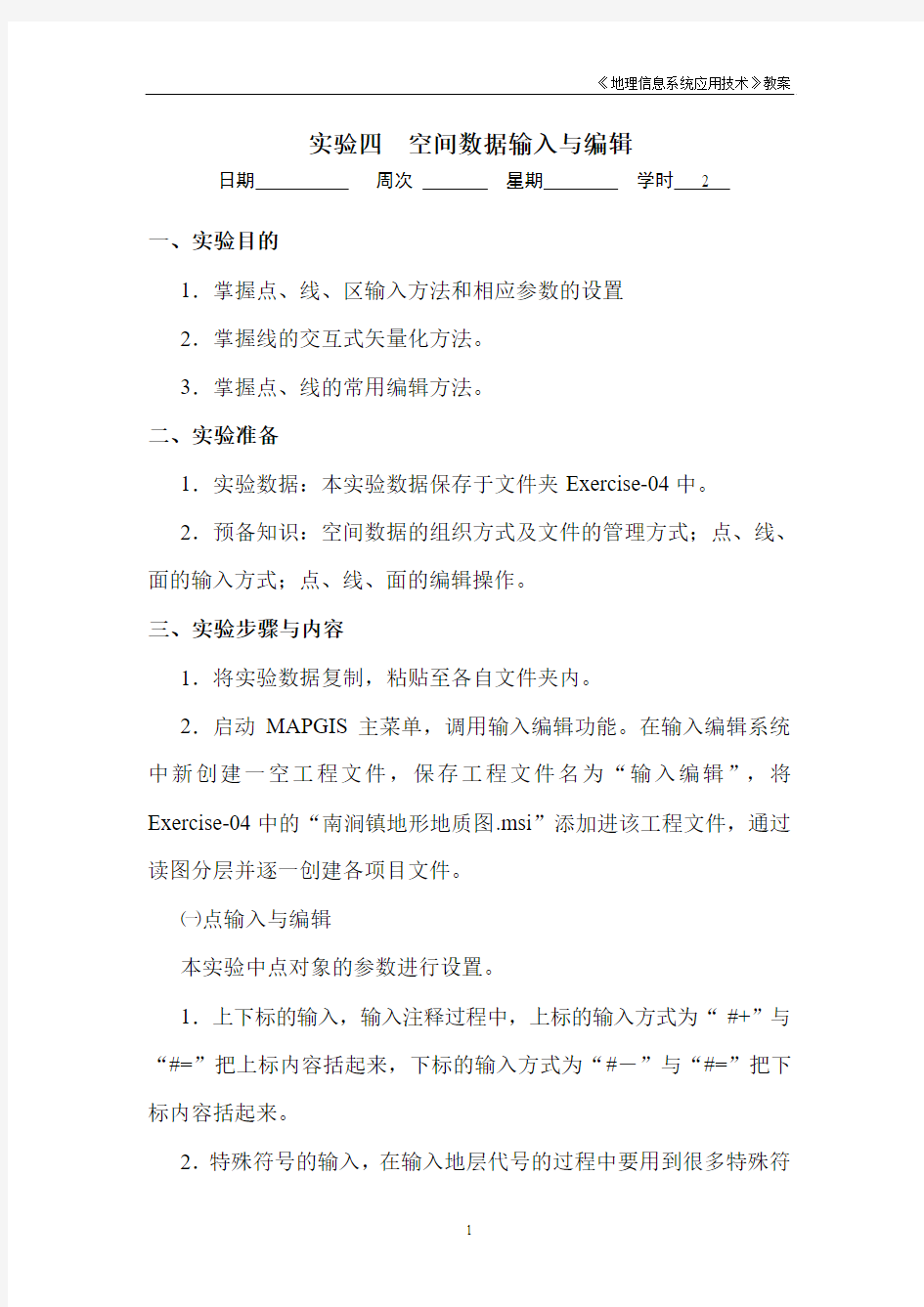
实验四空间数据输入与编辑
- 格式:doc
- 大小:40.50 KB
- 文档页数:4
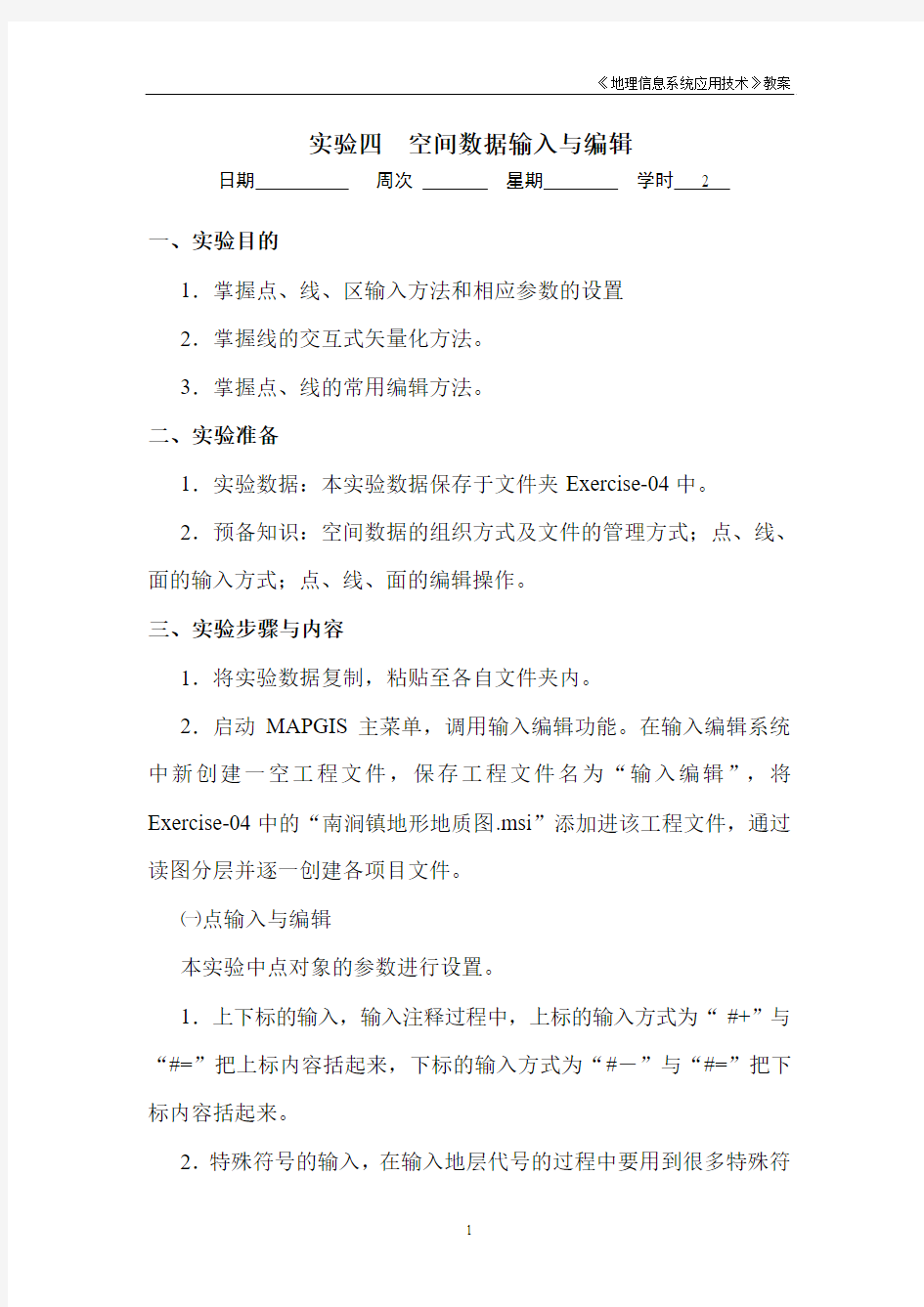
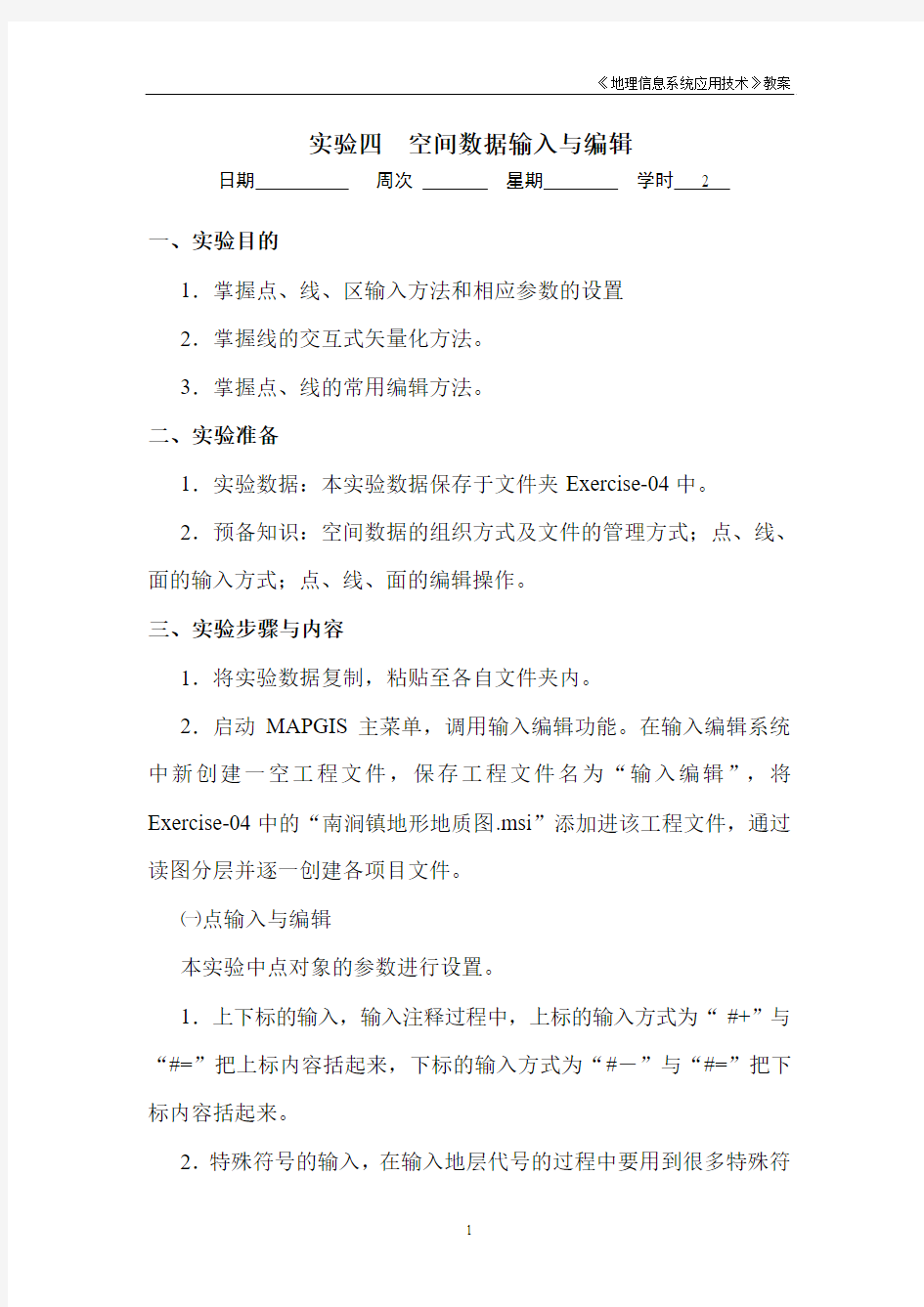
实验四空间数据输入与编辑
日期周次星期学时 2
一、实验目的
1.掌握点、线、区输入方法和相应参数的设置
2.掌握线的交互式矢量化方法。
3.掌握点、线的常用编辑方法。
二、实验准备
1.实验数据:本实验数据保存于文件夹Exercise-04中。
2.预备知识:空间数据的组织方式及文件的管理方式;点、线、面的输入方式;点、线、面的编辑操作。
三、实验步骤与内容
1.将实验数据复制,粘贴至各自文件夹内。
2.启动MAPGIS主菜单,调用输入编辑功能。在输入编辑系统中新创建一空工程文件,保存工程文件名为“输入编辑”,将Exercise-04中的“南涧镇地形地质图.msi”添加进该工程文件,通过读图分层并逐一创建各项目文件。
㈠点输入与编辑
本实验中点对象的参数进行设置。
1.上下标的输入,输入注释过程中,上标的输入方式为“#+”与“#=”把上标内容括起来,下标的输入方式为“#-”与“#=”把下标内容括起来。
2.特殊符号的输入,在输入地层代号的过程中要用到很多特殊符
号,可以通过在中文输入法状态下打开软键盘来进行输入。
3.输入图签中的版面,输入“图签.WT”中的版面时,先设置字高、字宽、字色号,通过拖动鼠标确定位置,输入内容,再通过修改点参数来修改版面的高度和宽度。
4.输入图例注释,输入“图例注释.WT”过程中,点对象输入中注意“阵列复制”和“对齐坐标”两功能的使用,特别采用“对齐坐标”功能时可结合CRTL键的使用来进行点对象的选取。
最终按上述参数要求逐一完成图中各点状要素的输入。
㈡线输入与编辑
本实验中线对象进行设置。
1.在“工程文件窗口”添加实验素材中的FRAM1000.WT和FRAM10000.WL文件。
2.按上表参数设置要求逐一完成各图层的数据输入(通过交互式矢量化来进行输入),在交互式矢量化的过程中,结合F5(放大)、F6(移动)、F7(缩小)、F8(加点)、F9(退点)、F11(改向)的使用,尤其是在跟踪错误的时候用F8来加点F9来退点,还要注意等高线与地层界线与内图廓一定要相互交接,建议采用如下三种方式之一进行处理:
a.要相交的时候把光标移动到母线上再按F12键,这个时候再选择在母线上加点来连接。
b.过头方式,也就是人为地将线描出内图廓,然后采用线编辑菜单中的“相交线剪断”的方式进行处理,然后删除内图廓线外部分。
c.不及方式,也就是人为地将线描至距内图廓留有一定距离,然后采用“线编辑”菜单中的“延长缩短线”选项中的“靠近线(母线加点)”的方式进行处理。
3.在描绘地层界线时,一定要注意连续不要断开,特别是被文字断开处。另外注意各地层界线的交叉处一定要确保实相连(注意F12功能键的使用)。
4.完成后注意保存各项目文件和工程文件。
(三)区输入与编辑
1.勾选“居民地.WL”和“居民地.WP”文件,使其可以编辑,通过“线工作区提取弧”命令将“居民地.WL”中的线转换成“居民地.WP”中弧。通过“输入区”完成“居民地.WP”中区的输入。
2.勾选“图例.WL”和“图例.WP”文件,使其可以编辑,通过“线工作区提取弧”命令将“图例.WL”中的线转换成“图例.WL”中弧,区参数从最上一个图例到最后一个图例填充颜色设置为15~23,填充图案、图案高度、图案宽度、图案颜色、图层全部为0。
3.勾选“图例注释.WT”、“图例.WL”和“图例.WP”文件,通过“其它”菜单的“整块移动座标调”命令,框选图例相关内容,向右平移30。
四、实验报告要求
本实验完成后需提交如下成果:
1.工程文件“输入编辑.mpj”;
2.所做文件。
五、思考题
1.MAPGIS中F4、F5、F6、F7、F8、F9、F11、F12各起什么作用?
2.如果所绘制线的宽度与线型未显示出来,应该如何处理?
3.MAPGIS中生成双线的方法有哪几种?
4.使一条线封闭的命令是什么?
5.阵列复制中,如在行距、列距中输入负值表示什么?
6.如何改变“输入编辑”系统中的窗口背景颜色?
7.若要改变点、线、区的颜色等,应该如何处理?
8.如果注释输入错误了,应该怎么办?